Всеки ден хакерите използват милиони зомбита компютри разположени по целия свят, за да стартират масивни спам атаки. Както можете да видите, наличието на надежден филтър за нежелана поща е изключително важно. Ако използвате Outlook, можете да въздъхнете с облекчение. Имейл клиентът на Microsoft винаги ще спре спам атаките в зародиш, предотвратявайки попадането на нежелани имейли във входящата ви кутия.
Outlook върши толкова страхотна работа при блокирането на нежелани имейли, че често маркира обикновените имейли като спам. Ето защо много потребители търсят начин да деактивират вградения в Outlook филтър за нежелана поща.
Как да изключа спам филтрите в Outlook?
Редактирайте вашите филтри за спам
Ако Outlook изпраща редовни имейли до папката „Нежелани“, това е, защото вашите филтри за спам са твърде агресивни. Можете или да намалите нивото на защита, или да деактивирате филтрите напълно.
- Стартирайте Outlook, щракнете върху Начало меню, и изберете боклук.
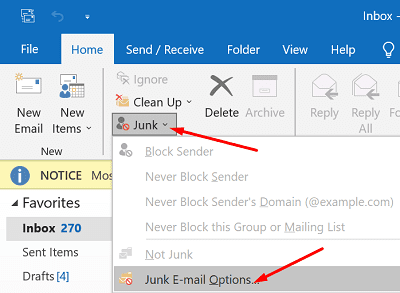
- Кликнете върху Опции за нежелана поща и изберете нивото на защита, което искате да използвате.
- Изберете Без автоматично филтриране ако искате да деактивирате автоматичния филтър за нежелана поща. Ако изберете тази опция, трябва също да премахнете имена от списъците с филтър за нежелана поща.
- Изберете Ниска ако искате Outlook да маркира само имейлите, които са очевидни нежелани съобщения.
-
Високо или Само безопасни списъци са две наистина ограничителни опции за филтриране, които трябва да използвате само ако имате работа с много спам съобщения.
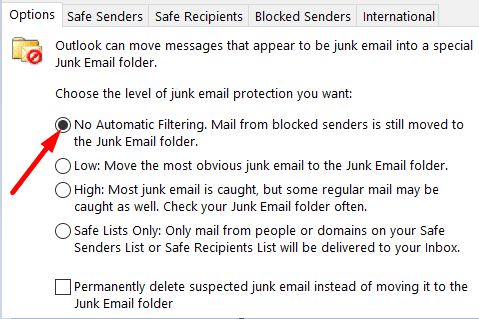
⇒ Важна забележка: Опцията за деактивиране на филтрирането на нежелана поща не е налична в Outlook.com. Трябва да използвате настолното приложение, за да настроите настройките си.
Филтри за нежелана поща за потребители на Outlook.com
За съжаление промяната на нивото на филтъра за нежелана поща не е толкова проста за интернет-базирани потребители. Може да отидеш до Настройки, изберете електронна поща, кликнете върху Нежелана поща, блокирайте или белия списък на подателите и домейните или създавайте безопасни пощенски списъци.
Ако превъртите надолу чак до края на страницата, ще имате само два налични филтъра:
- Доверете се само на имейли от адреси в моите списъци с безопасни податели и домейни и безопасни пощенски списъци.
- Bl0ck прикачени файлове, снимки и връзки от всеки, който не е в моя списък с безопасни податели и домейни.
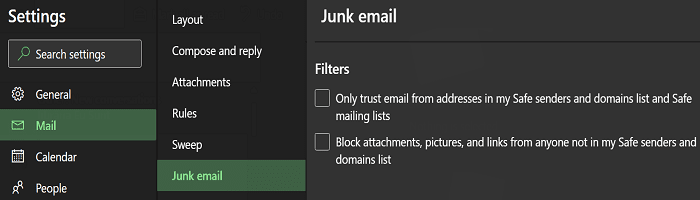
Както можете да видите, няма опция за изключване на филтрирането на нежелани имейли.
Перфектно несъвършените филтри за боклук на Outlook
За съжаление, много потребители съобщиха, че промяната на настройките за нежелани имейли в настолното приложение не засяга нивото на филтриране на спам в Outlook.com. С други думи, дори и да зададете филтъра на „Без автоматично филтриране“, някои имейли пак ще попаднат в папката за боклуци.
Най-лошото е, че дори ако ръчно маркирате имейли като „Нежелани“, уеб приложението продължава да изпраща бъдещи съобщения от същите податели в папката „Нежелани“.
В резултат на това много потребители се оплакаха, че Microsoft им налага своите филтри за спам, като не позволява на потребителите да деактивират филтрите за нежелана информация в Outlook.com. Някои потребители решиха да превключете към друг имейл клиент само поради тази причина.
Заключение
Настолното приложение Outlook предлага повече опции за филтриране на нежелана поща в сравнение с уеб приложението. Най-важната разлика е, че само настолното приложение ви позволява да деактивирате вградените филтри за спам. Изглежда, че потребителите на Outlook.com нямат друг избор, освен да приемат филтрите за нежелана поща, които Microsoft им налага.
Доволни ли сте от филтрите за нежелана поща на Outlook? Често ли пропускате важни имейли, защото пощенският клиент маркира нормалните имейли като спам? Споделете вашите мисли в коментарите по-долу.